Sie können die Einstellungen Ihrer Anwendung MiTeam Meetings Mobile entweder über den Startbildschirm oder während eines laufenden Meetings personalisieren. Sie können die allgemeinen Anwendungseinstellungen, die Audio- und Videoeinstellungen ändern, ein Problem mit der Anwendung melden und die Online-Hilfedokumentation, Versionsinformationen, die Datenschutzrichtlinie und den Endbenutzer-Lizenzvertrag einsehen. Um die Einstellungen in Ihrer MiTeam Meetings Anwendung zu personalisieren, gehen Sie wie folgt vor:
- Greifen Sie auf das FensterEinstellungen zu, indem Sie einen der folgenden Schritte ausführen:
- Tippen Sie im Startbildschirm der MiTeam Meetings auf Ihren Avatar und im sich öffnenden Fenster auf Einstellungen.
- Tippen Sie während eines laufenden Meetings auf
 in der Systemsteuerung und im sich öffnenden Fenster auf Einstellungen.
in der Systemsteuerung und im sich öffnenden Fenster auf Einstellungen.
Das Fenster Einstellungen wird geöffnet.
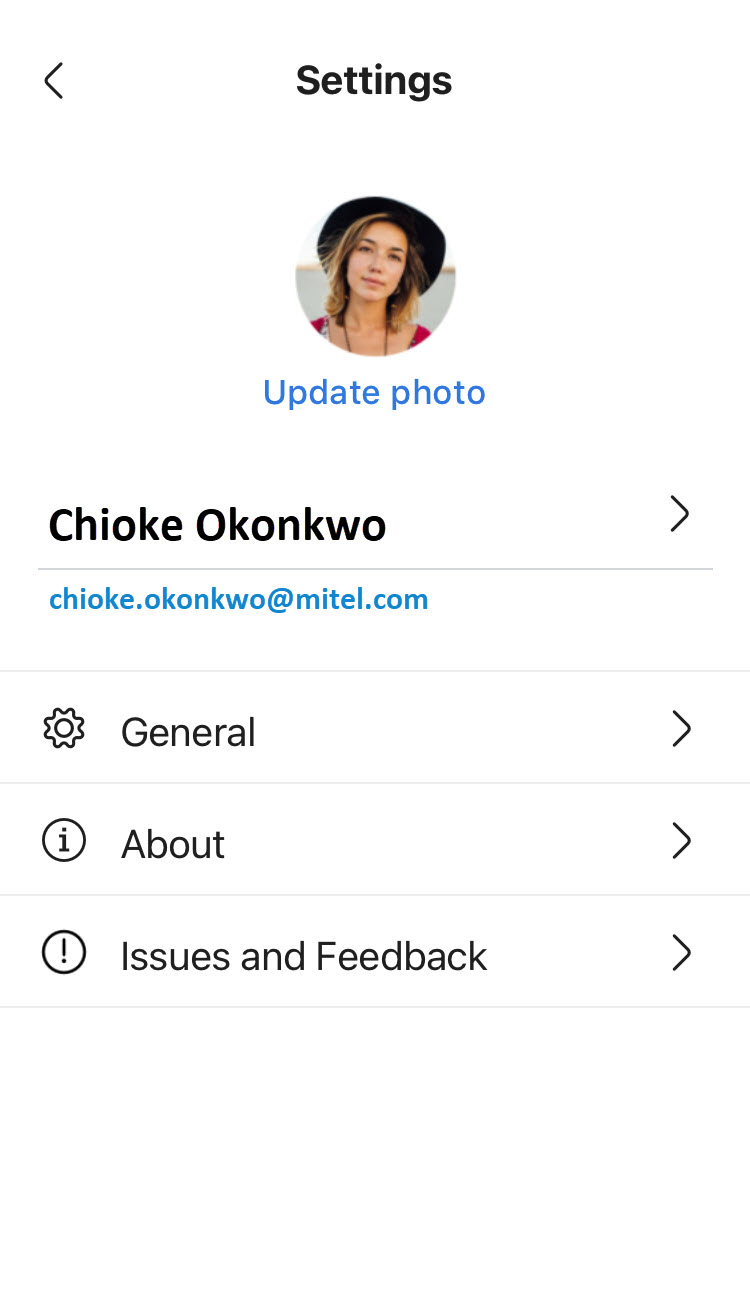
- Um Ihren Avatar zu ändern:
- Tippen Sie auf Foto aktualisieren.
- Wählen Sie im sich öffnenden Fenster Foto aktualisieren eine der angezeigten Optionen aus:
- Ein Foto machen (folgen Sie allen Anweisungen auf dem Bildschirm).
- Aus der Bibliothek wählen (navigieren Sie zu und tippen Sie auf das gewünschte Foto auf Ihrem mobilen Gerät)
- Foto entfernen (folgen Sie den Anweisungen auf dem Bildschirm).
- Um Ihren Namen zu ändern:
- Tippen Sie auf Ihren Namen.
- Bearbeiten Sie im daraufhin angezeigten Bildschirm Benutzername Ihren Namen im Feld Name eingeben und tippen Sie auf Fertig.
- Tippen Sie auf die Registerkarte Allgemein, um die folgenden Einstellungen zu personalisieren.
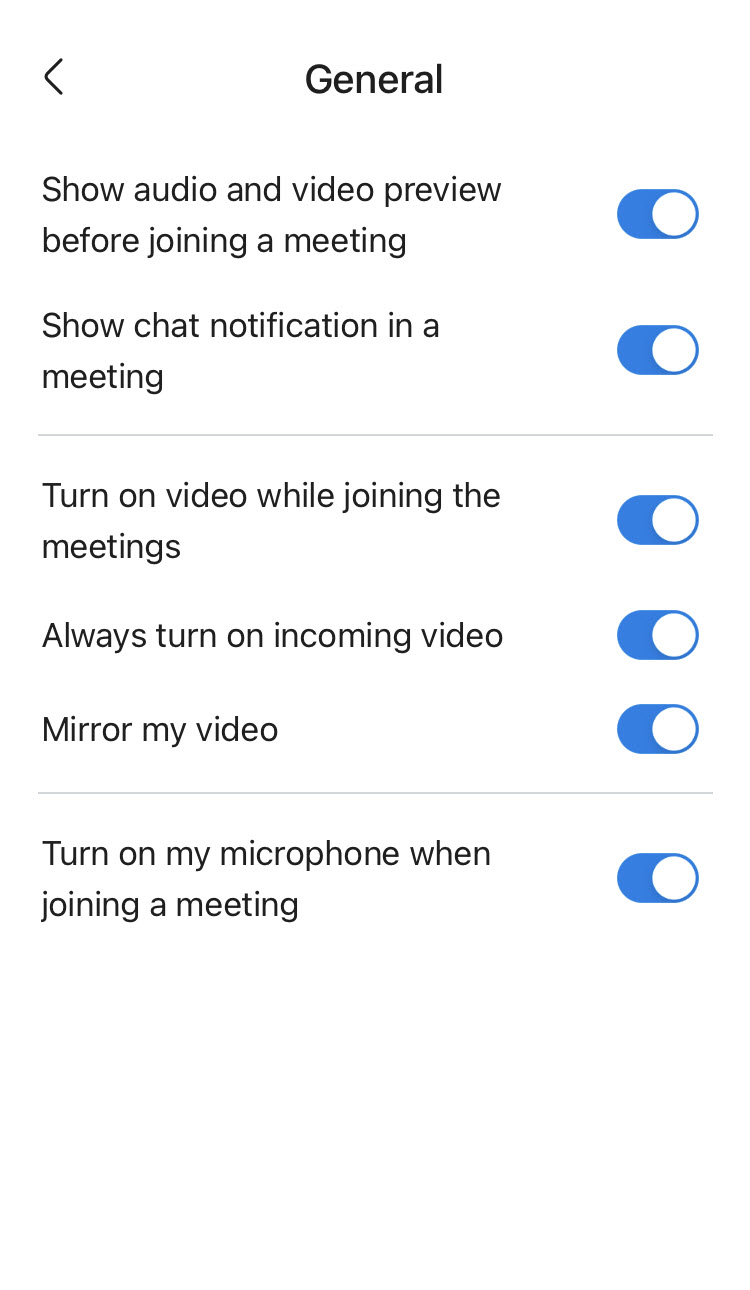
- Audio- und Videovorschau vor der Teilnahme an einem Meeting anzeigen - Aktivieren Sie dieses Kontrollkästchen, um das Audio- und Videovorschau-Fenster anzuzeigen, bevor Sie eine Verbindung zu einem Meeting herstellen.
- Chat-Benachrichtigung in einem Meeting anzeigen - Aktivieren Sie dieses Kontrollkästchen, um Chat-Benachrichtigungen während eines Meetings zu erhalten.
- Video beim Beitreten zu einem Meeting einschalten - Aktivieren Sie dieses Kontrollkästchen, um immer mit eingeschaltetem Video an einem Meeting teilzunehmen.
- Eingehendes Video immer einschalten - Aktivieren Sie dieses Kontrollkästchen, um das Video anderer Teilnehmer im Meeting anzuzeigen, die ihr Video eingeschaltet haben.
- Mein Video spiegeln - Aktivieren Sie dieses Kontrollkästchen, um Ihr Video während eines Meetings zu spiegeln.
- Mein Mikrofon einschalten, wenn ich an einem Meeting teilnehme - Aktivieren Sie dieses Kontrollkästchen, um immer mit eingeschaltetem Mikrofon an einem Meeting teilzunehmen.
- Tippen Sie auf die Registerkarte Info, um die URLs zur Online-Hilfe, die Freigabeinformationen, die Datenschutzrichtlinien, den Endbenutzer-Lizenzvertrag, die Richtlinien zur fairen Nutzung und die Richtlinien zur zulässigen Nutzung anzuzeigen.
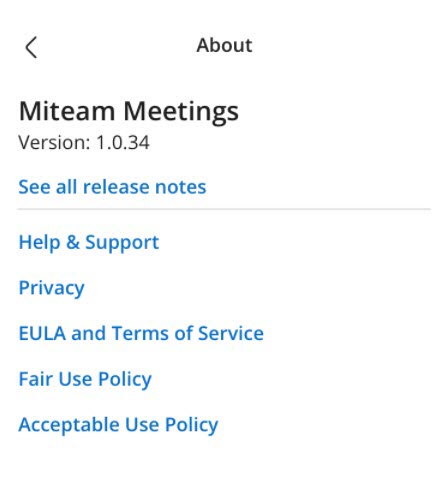
- Klicken Sie auf die Registerkarte Probleme & Feedback, um ein Problem zu melden, auf das Sie während einem Meeting gestoßen sind, oder um Ihre Ideen und Funktionsvorschläge zur Anwendung mitzuteilen. Hinweise, wie Sie Probleme melden und Feedback geben können, finden Sie unter Senden eines Problems und Teilen von Feedback.